Установка Java
Для разработки программ на Java нам потребуется специальный комплект для разработки JDK (Java Development Kit). JDK включает ряд программ и утилит, которые позволяют компилировать, запускать программы на Java, а также выполнять ряд других функций.
JDK от Oracle для Windows (x64), Linux (x64, ARM64) и MacOS (x64, ARM64) доступны по адресу https://www.oracle.com/java/technologies/downloads/
OpenJDK для Windows (x64), Linux (x64, ARM64) и MacOS (x64, ARM64) доступны по адресу https://jdk.java.net/21/
OpenJDK предоставляет только архивы, Oracle также предоставляет установочные пакеты. Рассмотрим установку JDK для различных систем.
Установка на Windows
Установка с помощью установщика
Наиболее распространенный вариант установки JDK на Windows - это применение установщика с официального сайта Oracle. В частности, перейдем на страницу: https://www.oracle.com/java/technologies/downloads/#jdk22-windows
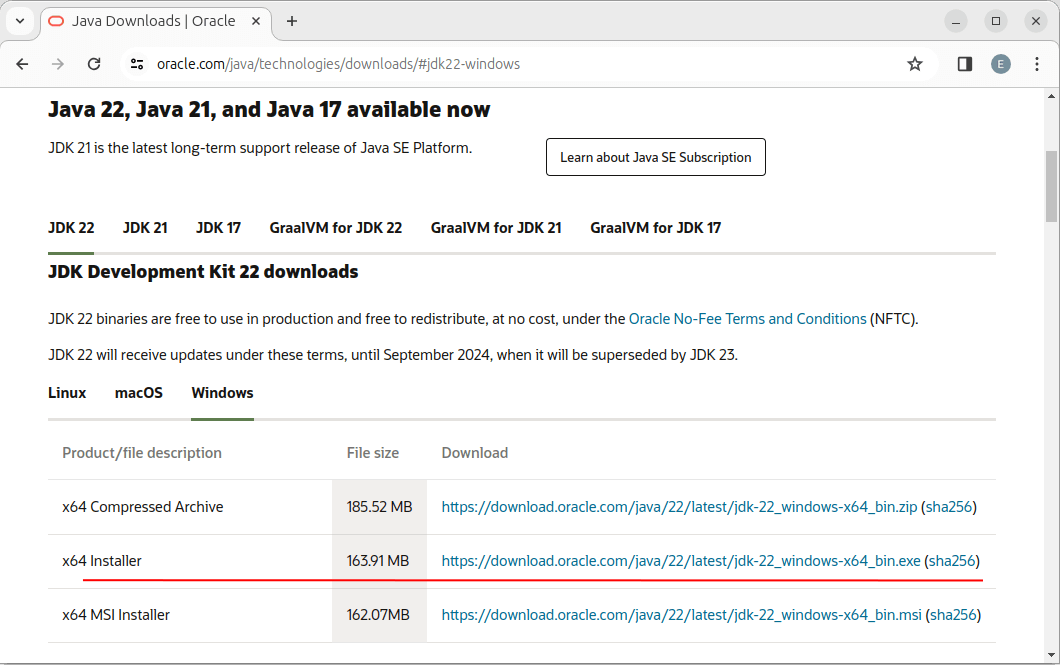
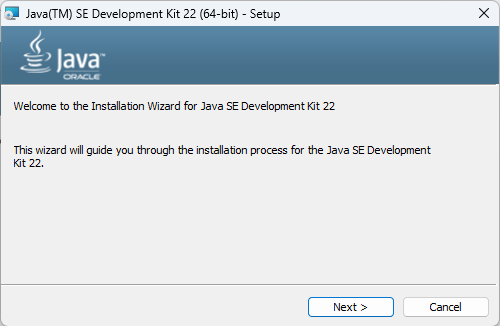
Нажмем на кнопку Next. На следующем экране необходимо указать, в какую папку будет производиться установка:
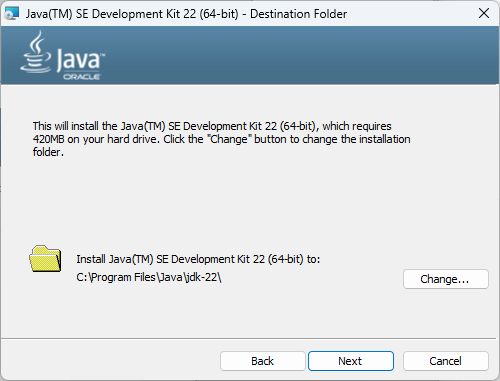
Оставим выбор папки по умолчанию и нажмем на Next для выполнения установки.
После завершения установки JDK мы увидим вот такое окно:
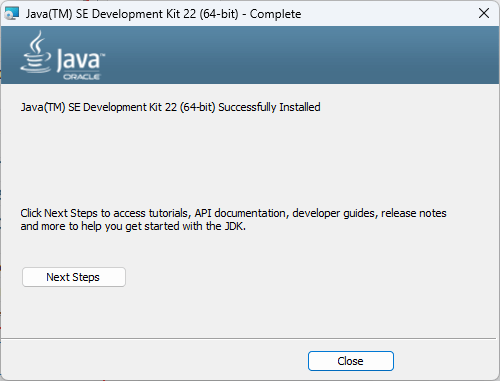
При установке JDK все файлы по умолчанию помещаются в каталог C:\Program Files\Java\jdk-[номер_версии] (если при установке не было изменено расположение). Так, если мы откроем в нем подкаталог bin, то мы сможем увидеть в нем ряд утилит. Нас прежде всего интересует утилита компилятора javac и утилита java.exe. javac компилирует код на языке Java в бинарный файл, а java.exe позволяет запускать скомпилированный файл:
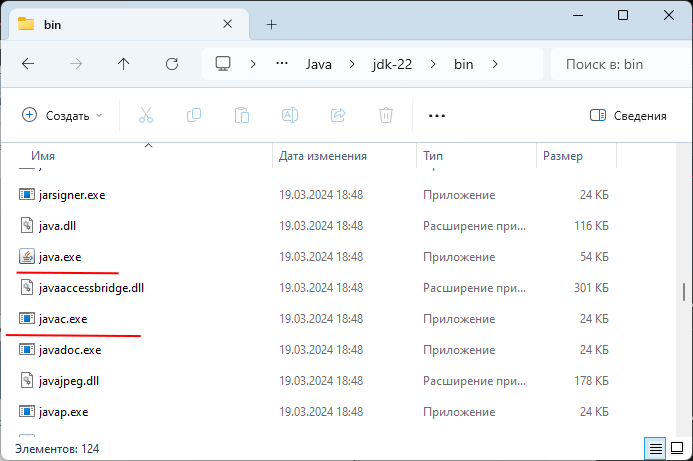
Установка через пакетный менеджер
Через пакетный менеджер winget также можно установить OpenJDK от Microsoft. Для этого в командной строке/PowerShell надо выполнить команду:
winget install Microsoft.OpenJDK.21
В данном случае устанавливается 21-версия JDK.
Установка на Linux
Если мы используем JDK от Oracle, то в данном случае нам доступен ряд вариантов установки. В частности, перейдем на страницу: https://www.oracle.com/java/technologies/downloads/#jdk22-linux
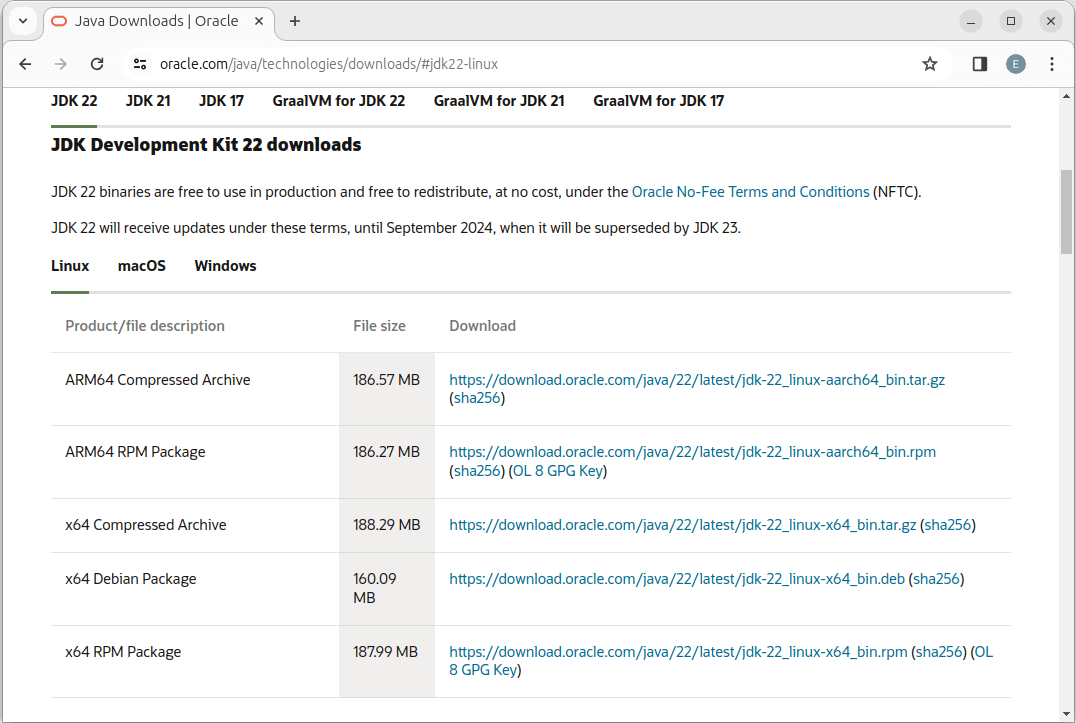
ARM64 Compressed Archive: архив для систем на архитектуре ARM64
ARM64 RPM Package: RPM-пакет для систем на архитектуре ARM64, которые для управления пакетами применяют RPM (например, Fedora, Suse и т.д.)
x64 Compressed Archive: архив для систем на архитектуре Intel x86-64
x64 Debian Package: Debian-пакет для систем на архитектуре Intel x86-64 (например, Ubuntu, Debian и т.д.)
x64 RPM Package: RPM-пакет для систем на архитектуре Intel x86-64, которые для управления пакетами применяют RPM (например, Fedora, Suse и т.д.)
Если наша операционная система Ubuntu (на платформе Intel x86-64), то выберем пункт x64 Debian Package, и нам загрузится debian-пакет (в моем случае файл "jdk-22_linux-x64_bin.deb"). Для его установки выполним команду
sudo dpkg -i jdk-22_linux-x64_bin.deb
Если у нас операционная система, которая для управления пакетами применяет RPM, например, Fedora, Suse и др, на платформе Intel x86-64, то необходимо выбрать пункт x64 RPM Package. И затем установить загруженный пакет командой
sudo rpm -ivh jdk-22_linux-x64_bin.rpm
Если у нас ОС Fedora, Suse и др, на платформе ARM64, то необходимо выбрать пункт ARM64 RPM Package. И затем установить загруженный пакет командой
sudo rpm -ivh jdk-22_linux-aarch64_bin.rpm
Также для различных операционных систем в репозиториях могут быть доступны пакеты JDK для установки. Например, установка с помощью пакетного менеджера snap:
sudo snap install openjdk
Установка с помощью пакетного менеджера apt:
sudo apt install default-jdk
Установка определенной версии JDK с помощью пакетного менеджера apt:
sudo apt install openjdk-22-jdk-headless
В случае с установкой архивов все идентично для всех основных систем на базе Linux - загружается архив, распаковывается в определенное место. Затем в переменные среды добавляется путь к папке bin распакованного архива.
Установка Java на MacOS
Для установки Java на MacOS перейдем на страницу загрузок на сайте Oracle по адресу https://www.oracle.com/java/technologies/downloads/#jdk21-mac:
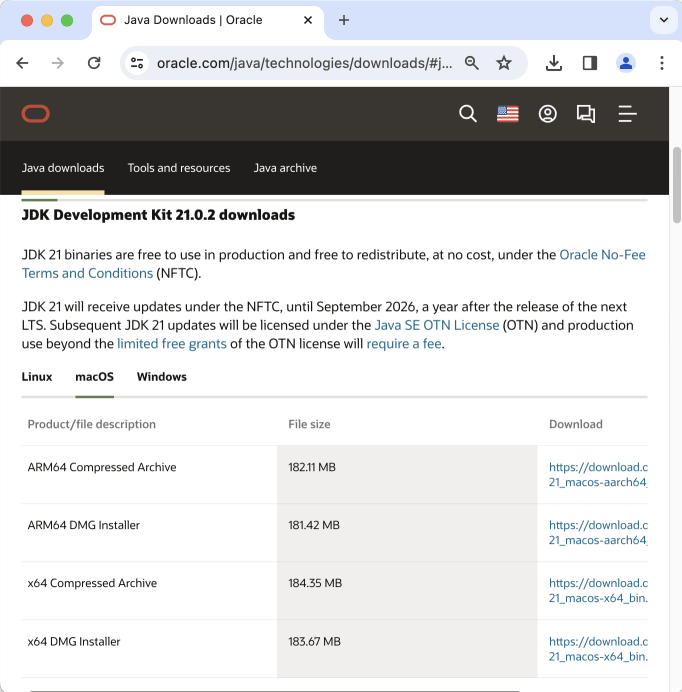
Здесь нам доступно 4 варианта пакетов:
ARM64 Compressed Archive: архивный пакет для MacOS на ARM
ARM64 DMG Installer: установщик для MacOS на архитектуре ARM
x64 Compressed Archive: архивный пакет для MacOS на архитектуре Intel x86-64
x64 DMG Installer: установщик для MacOS на архитектуре Intel x86-64
Загрузим и после загрузки запустим пакет установщика. Вначале нам отобразится приветственное окно.
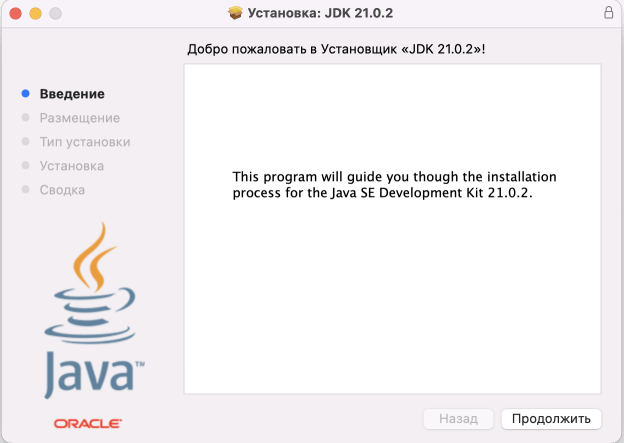
Далее на всех последующих шагах оставим все опции по умолчанию. И после установки нам отобразится окно об ее успешном окончании:
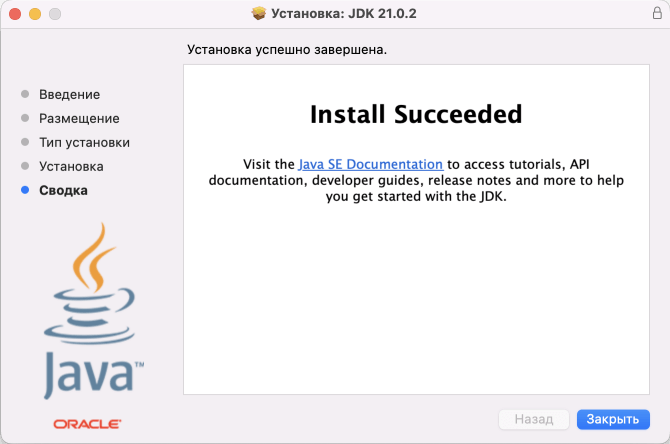
Проверка установки
После установки Java перейдем к командной строке/терминалу и для проверки версии введем команду
java -version
Консоль нам должна в ответ ввести номер только что установленной версии JDK (в моем случае 22-й версии):
java 22 2024-03-19 Java(TM) SE Runtime Environment (build 22+36-2370) Java HotSpot(TM) 64-Bit Server VM (build 22+36-2370, mixed mode, sharing)
Итак, после установки JDK создадим первую программу на Java.
- Глава 1. Введение в Java
- Глава 2. Основы программирования на Java
- Структура программы
- Переменные и константы
- Типы данных
- Консольный ввод/вывод в Java
- Арифметические операции
- Поразрядные операции
- Условные выражения
- Операции присваивания и приоритет операций
- Преобразования базовых типов данных
- Условные конструкции
- Циклы
- Массивы
- Методы
- Параметры методов
- Оператор return. Результат метода
- Перегрузка методов
- Рекурсивные функции
- Введение в обработку исключений
- Глава 3. Классы. Объектно-ориентированное программирование
- Классы и объекты
- Пакеты
- Модификаторы доступа и инкапсуляция
- Статические члены и модификатор static
- Объекты как параметры методов
- Внутренние и вложенные классы
- Наследование
- Абстрактные классы
- Иерархия наследования и преобразование типов
- Интерфейсы
- Интерфейсы в механизме обратного вызова
- Перечисления enum
- Класс Object и его методы
- Обобщения (Generics)
- Ограничения обобщений
- Наследование и обобщения
- Ссылочные типы и клонирование объектов
- Records
- Глава 4. Обработка исключений
- Глава 5. Коллекции
- Типы коллекций. Интерфейс Collection
- Класс ArrayList и интерфейс List
- Очереди и класс ArrayDeque
- Класс LinkedList
- Интерфейс Set и класс HashSet
- SortedSet, NavigableSet, TreeSet
- Интерфейсы Comparable и Comporator. Сортировка
- Интерфейс Map и класс HashMap
- Интерфейсы SortedMap и NavigableMap. Класс TreeMap
- Итераторы
- Глава 6. Потоки ввода-вывода. Работа с файлами
- Потоки ввода-вывода
- Чтение и запись файлов. FileInputStream и FileOutputStream
- Закрытие потоков
- Классы ByteArrayInputStream и ByteArrayOutputStream
- Буферизованные потоки BufferedInputStream и BufferedOutputStream
- Форматируемый вывод. PrintStream и PrintWriter
- Классы DataOutputStream и DataInputStream
- Чтение и запись текстовых файлов
- Буферизация символьных потоков. BufferedReader и BufferedWriter
- Сериализация объектов
- Класс File. Работа с файлами и каталогами
- Работа с ZIP-архивами
- Класс Console
- Глава 7. Работа со строками
- Глава 8. Лямбда-выражения
- Глава 9. Многопоточное программирование
- Глава 10. Stream API
- Глава 11. Модульность
- Глава 12. Дополнительные классы